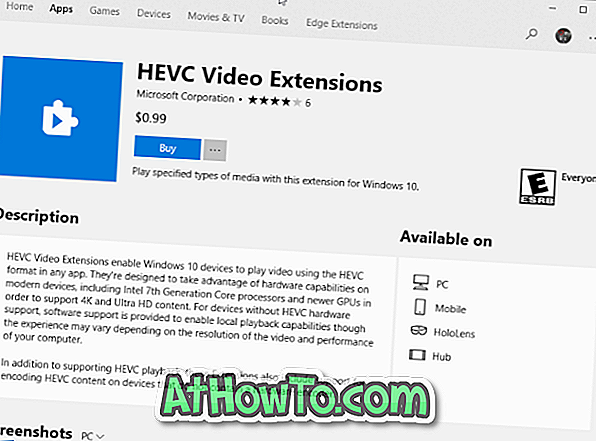Netflix, Hulu y Amazon Prime Video son los tres servicios de transmisión premium para ver películas y programas de TV. De estos tres, Netflix es probablemente el servicio de transmisión más popular con cerca de 100 millones de suscriptores.
La aplicación de Netflix para Windows 10 ha estado disponible por alrededor de un año. Hasta ahora, podríamos usar la aplicación Netflix para Windows 10 para explorar y ver películas y episodios de TV solamente. No había ninguna opción en la aplicación para descargar películas y programas de televisión para verlos más tarde sin conexión.

La buena noticia es que Netflix acaba de actualizar su aplicación Netflix para Windows 10 y ahora le permite descargar películas y programas de TV en su PC.
Aunque esta es una gran adición a la aplicación Netflix, hay un problema. No puede descargar todas las películas o programas de TV en su PC con Windows 10 usando la aplicación Netflix. Puede guardar o descargar solo películas y programas de TV seleccionados por ahora. En otras palabras, en algunas películas y programas de televisión están disponibles para descargar.

Por lo tanto, si esperaba descargar decenas de sus películas y programas de TV favoritos para verlos sin conexión, es posible que no pueda hacerlo.
Descarga películas y programas de TV de Netflix con la aplicación Netflix
Descargar o guardar una película o programa de televisión en su PC con Windows 10 es bastante fácil. Simplemente siga las instrucciones a continuación para descargar o guardar películas y programas de TV de Netflix en su PC con Windows 10.
Paso 1: Abre la aplicación de Netflix.

Si aún no ha instalado la aplicación, consígala en esta página de la Tienda Windows. Después de instalar e iniciar la aplicación, inicie sesión en su cuenta de Netflix escribiendo la dirección de correo electrónico (utilizada para crear la cuenta de Netflix) y la contraseña.
Paso 2: busque la película o el programa de televisión que desea descargar o guardar en su PC.
Sugerencia: para ver rápidamente todas las películas y programas de televisión disponibles para descargar, haga clic en el ícono de la hamburguesa (ubicado en la parte superior izquierda) y luego haga clic en Disponible para descargar.

Paso 3: Si hay una película o episodio de TV disponible para descargar, verá un pequeño ícono de descarga junto al título de la película o programa de televisión (consulte la imagen a continuación). Haga clic en el icono de descarga para comenzar a descargar o guardar la película / programa de TV.

Verá una barra con el mensaje "Descargando" en la parte inferior de la ventana de Netflix.

Por supuesto, puede descargar varias películas o programas de televisión a la vez.
Paso 4: para ver todas las películas y programas de TV descargados, haga clic en el ícono de la hamburguesa y luego en Mis descargas .

Sugerencia: para verificar la cantidad total de espacio en disco utilizado por todos los contenidos descargados de Netflix, haga clic en el icono de tres puntos (ubicado en la parte superior derecha), haga clic en Configuración.